7 meilleurs convertisseurs de résolution vidéo pour améliorer et réduire facilement la résolution vidéo
Il y a des moments où vous pensez avoir la meilleure résolution vidéo, mais cela s'avère être un problème. Pourquoi serait-ce un problème ? Parce qu'il y a des vidéos qui ne peuvent pas être ouvertes en raison de leur très haute résolution. Cela est vrai pour les lecteurs multimédias portables que vous utilisez habituellement sur vos appareils mobiles ou informatiques. Par conséquent, pour ce genre de problème, vous devez être prêt à augmenter ou diminuer la résolution de votre vidéo. Dans cette optique, vous aurez besoin du meilleur convertisseur de résolution vidéo dans la paume de votre main. Heureusement, cet article fera la promotion de sept des meilleurs programmes d'édition sur diverses plateformes que vous pouvez utiliser à tout moment.
Soyez assuré qu’après avoir lu cet article, vous pourrez accomplir la tâche sans hésitation. En effet, les outils que nous sommes sur le point de présenter vous permettront de maintenir la qualité vidéo même après la modification de la résolution. Par conséquent, sans plus tarder, commençons à connaître les meilleurs programmes de bureau, en ligne et mobiles en lisant le contenu ci-dessous.
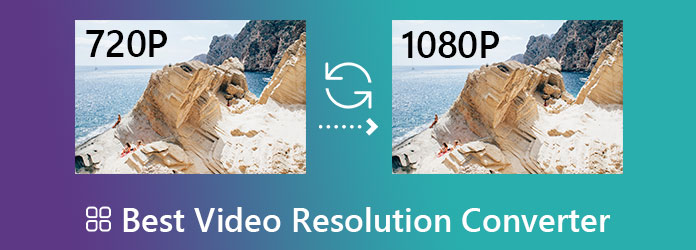
Pour votre ordinateur Windows, Mac et Linux, Video Converter Ultimate C'est ce que vous devez d'abord considérer en créant un convertisseur de résolution vidéo téléchargeable gratuitement. Ce logiciel est livré avec des outils basés sur l'IA qui vous aideront avec tout ce dont vous avez besoin pour améliorer votre vidéo. De plus, l'outil multifonctionnel de Video Converter Ultimate vous permet de convertir la résolution vidéo de plusieurs manières, car il vous permet de le faire par lots avec son processus de conversion ou avec son optimiseur vidéo dans la boîte à outils. Oui, vous avez bien lu. Vous pouvez augmenter ou diminuer la résolution de vos vidéos en masse à la fois dans le cadre de ses préréglages de conversion de fichiers ultra-rapides. Malgré cette conversion de résolution groupée, vous pouvez toujours vous attendre à une qualité vidéo transparente disponible sur plus de 300 appareils.
Quoi de plus? Ce Video Converter Ultimate n'est pas seulement un amplificateur vidéo de super-résolution, car il est aussi bien plus que cela. Il peut également être votre meilleur ami pour extraire, créer des MV, des collages, des 3D, des GIF et bien d'autres encore. Sans parler des centaines d'outils qu'il propose dans sa magnifique boîte à outils, où vous pouvez avoir tout ce que vous voulez pour éditer votre vidéo.
Caractéristiques de Video Converter Ultimate
Dans un premier temps, obtenez ce convertisseur de résolution vidéo via un téléchargement gratuit et installez-le sur votre PC. Ensuite, ouvrez-le et commencez à télécharger les multiples vidéos que vous devez convertir en cliquant sur le bouton Plus symbole au centre de l'interface ou du Ajouter le fichier onglet dans le coin supérieur gauche.
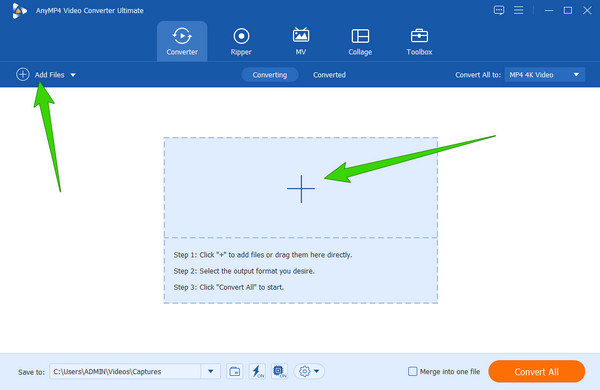
Une fois téléchargé, cliquez sur l'icône en forme de flèche à côté du Convertir tout Au choix. Ensuite, dans la fenêtre contextuelle, choisissez le format de sortie souhaité pour vos vidéos. Après cela, choisissez également votre résolution préférée.
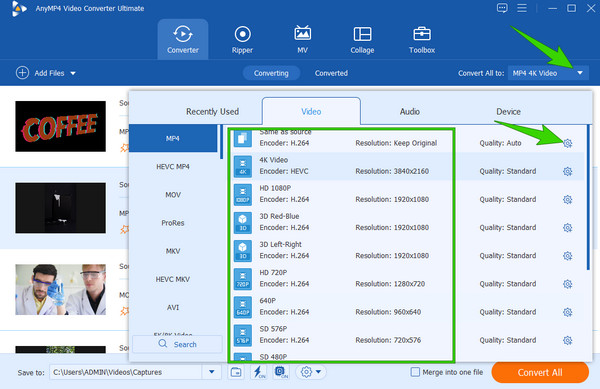
Si votre résolution préférée ne figure pas dans les choix, appuyez sur le bouton Coggle icône, comme le montre l’image précédente. Ensuite, dans la nouvelle fenêtre, cliquez sur la flèche dans le sélection, choisissez votre résolution préférée et cliquez sur Créer un nouveau après. Après cela, vous verrez la résolution que vous avez créée et cliquez dessus.
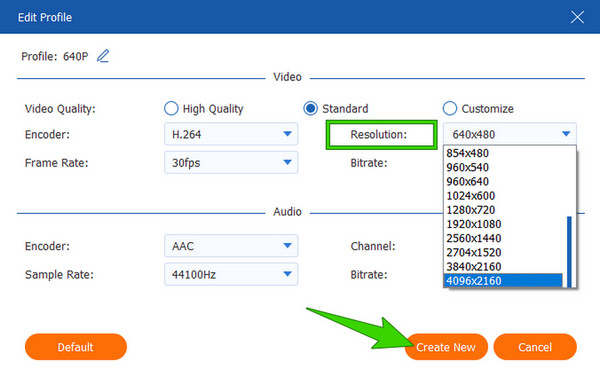
Enfin, appuyez sur le Convertir tout bouton pour démarrer le processus de conversion. Mais avant cela, assurez-vous que le Ultrarapide et le Matériel les accélérations sont activées.
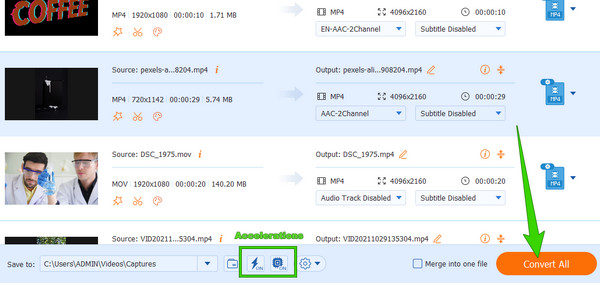
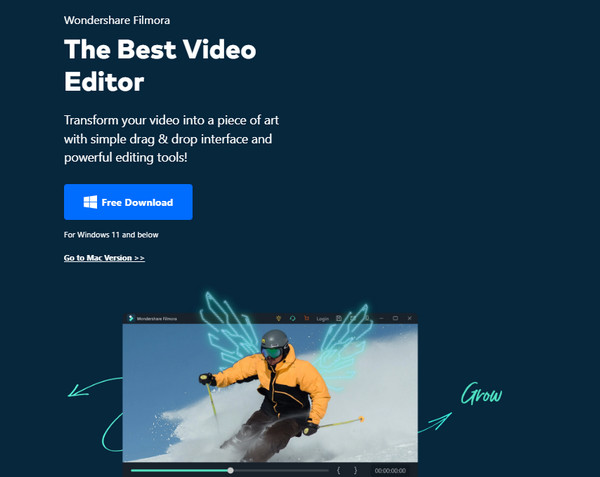
Le prochain sur le meilleur amplificateur de résolution vidéo sur PC est ce Filmora de Wondershare. De plus, ce logiciel, tout comme le premier, peut être le meilleur ami des débutants grâce à son interface conviviale. Vous devez avoir déjà vu Filmora car c'est l'un des outils de montage vidéo les plus populaires de nos jours, ce qui n'est pas du tout surprenant puisqu'il est doté de nombreuses fonctionnalités merveilleuses et puissantes. L'une de ses caractéristiques est sa capacité à transformer considérablement la résolution d'une vidéo jusqu'à 4K tout en la stabilisant. En dehors de cela, Filmora fournit d'autres fonctionnalités étonnantes, telles que son contrôleur de couleur, son mode écran vert, la suppression du bruit, ses effets exceptionnels et ses filtres. Cependant, contrairement au précédent, les outils avancés sont ici limités et le processus de sauvegarde pourrait être plus rapide.
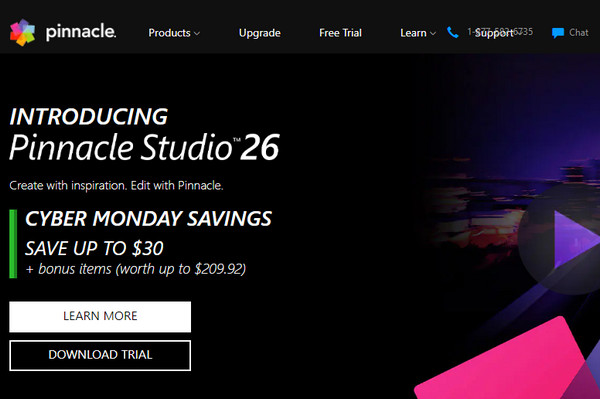
Si vous recherchez un convertisseur de résolution vidéo senior, le téléchargement gratuit de Pinnacle Studio est celui que vous recherchez. Le système Pinnacle a initialement développé ce logiciel et a été continuellement développé par Corel depuis son acquisition. Depuis son acquisition, ce logiciel s'est beaucoup amélioré, au point de devenir l'un des meilleurs outils d'amélioration de la résolution vidéo. Il peut fonctionner avec des vidéos de faible résolution et les convertir en résolutions HD et 4K. De plus, vous pouvez profiter de fonctionnalités telles que l'édition 3D, la prise en charge de la réalité virtuelle, un éditeur de titres et des outils d'édition Multicam avec Pinnacle. En dehors de cela, la simplicité de son interface et la fluidité de l’utilisation de ses outils vous impressionneront. Cependant, nous devons voir ses fléaux dans le suivi des mouvements. De plus, la version payante de cet outil, qui prend en charge les vidéos 4K, est coûteuse, sans parler de son indisponibilité sur macOS.

Pour aller de l'avant avec les amplificateurs de résolution vidéo en ligne, Clipchamp est le premier à considérer. Ce programme en ligne est l'un des éditeurs vidéo en ligne les plus utilisés aujourd'hui. Vous pouvez l'utiliser pour haut de gamme 480p à 1080p. Pas étonnant qu’il soit populaire car il possède de nombreuses fonctionnalités intéressantes que tout le monde aime. De nombreux utilisateurs sont impressionnés par la façon dont cet outil Web transforme leurs pires vidéos en vidéos saisissantes sans trop d'efforts. De plus, cet outil peut fonctionner dans de nombreux formats différents tout en restant en contact grâce à son interface accessible et facile à comprendre. En outre, il est livré avec des outils de montage vidéo essentiels, un amplificateur audio, une fonction d'écran vert et une option d'image dans l'image. Cependant, dans le cadre d'un outil imparfait, Clipchamp ne produit que des vidéos de qualité 480p avec un filigrane intégré lorsque vous utilisez sa version gratuite.

Un autre convertisseur vidéo haute résolution en basse résolution en ligne que vous ne devriez pas manquer est ce Kizoa. C'est l'un des éditeurs vidéo en ligne les plus accessibles et abordables, avec de bonnes fonctionnalités telles que des options de transition, des modèles prédéfinis, un écran vert, des effets spéciaux, des textes, des GIF et bien d'autres. Cependant, sa conversion de résolution est trop difficile à voir et vous ne pourrez pas l'utiliser à moins d'utiliser sa version payante. Néanmoins, vous pouvez l'utiliser avec de nombreuses tâches de montage et de création vidéo.

Désormais, pour ceux qui recherchent les meilleurs convertisseurs de résolution vidéo MP4 sur iPhone, cet iMovie est l'application la plus emblématique que vous méritez. Vous le savez peut-être déjà si vous êtes un utilisateur Apple, car c'est l'une des stars de l'iPhone et du Mac. Pendant ce temps, cette application transforme instantanément vos vidéos en 720p, 1080p et 4K. De plus, cette application est également livrée avec d'énormes filtres et effets, un écran vert, des ajustements de montage vidéo et le partage de films, en plus d'être un créateur de films. De plus, cette application est gratuite pendant toute la durée de son utilisation. Cependant, comme il s’agit d’une application destinée aux utilisateurs Apple, les utilisateurs Windows et Android ne peuvent pas goûter à sa superbe.

Pour compléter cette liste, cette application Video Converter and Compressor d'Inverse. Il s'agit d'une application d'amélioration de la résolution vidéo facile à utiliser que vous pouvez acquérir sur Android et qui vous permet de convertir des vidéos de 240p en 4K. De plus, cela vous permettra de personnaliser la résolution vidéo en fonction de vos besoins. Sans oublier que cette application prend en charge divers formats tels que MGP, MPEG, MP4, ACI, MTS, TS, AVI, VOB, WMV, MKV et bien d'autres. Cependant, tous les outils d'édition auront toujours un côté négatif, tout comme la tendance de cette application à planter lorsqu'elle est utilisée pendant une période prolongée.
Puis-je modifier la résolution vidéo sur l’iPhone sans application ?
Les iPhones peuvent avoir des outils de montage vidéo de base intégrés, mais un convertisseur de résolution n'en fait pas partie.
Comment puis-je convertir la résolution de vidéos en masse sur un Mac ?
Malheureusement, iMovie ne peut pas fonctionner simultanément sur des fichiers en masse. Par conséquent, si vous souhaitez un optimiseur vidéo super résolution sur Mac, utilisez Video Converter Ultimate.
La résolution d’un long film peut-elle être modifiée ?
Oui. Video Converter Ultimate permet à ses utilisateurs de travailler sur des longs métrages.
Avec le convertisseurs de résolution vidéo décrit dans cet article, vous pouvez éditer vos vidéos rapidement et facilement. Il ne vous reste plus qu'à préparer votre appareil et à prendre le temps d'essayer les outils un par un. Cependant, si vous ne savez pas lequel utiliser en premier, choisissez Video Converter Ultimate, et bien sûr, vous ne prendrez pas la peine d’en essayer d’autres car cet outil est assez loin.
Plus de lecture
Comment transformer une vidéo 1080p en 480p avec les meilleurs convertisseurs sur PC
Si vous avez besoin de convertir des vidéos 1080p en 480p, vous devriez vous appuyer sur un outil fantastique. Accédez à cet article et découvrez les meilleurs outils de montage vidéo que vous devez utiliser
Comment mettre à niveau un DVD : 3 façons de mettre à niveau efficacement les DVD
Revivez vos vidéos DVD maison préférées grâce à la conversion ascendante de DVD. Les trois meilleures méthodes décrites dans cet article n'attendent que vous et vos vidéos DVD pour les essayer
Comment améliorer la qualité vidéo dans Windows Movie Maker
Découvrez la solution efficace pour améliorer la qualité vidéo dans Windows Movie Maker. Appuyez sur cet article et saisissez les étapes détaillées présentées étape par étape
Étapes pour améliorer la qualité vidéo dans Premiere Pro
Outre la réponse sur la façon d'exporter une vidéo de haute qualité dans Premiere Pro, les lignes directrices pour améliorer la qualité sont également importantes. Venez le voir ici